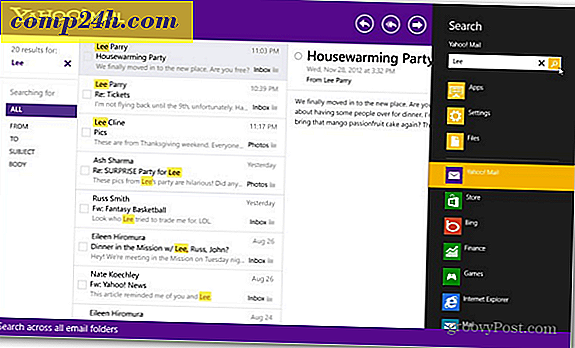Kør en bærbar version af Windows fra en USB-drev
 Ville det ikke være cool at have en version af Windows, som du kan bære rundt i lommen og bruge overalt? Nå, det er muligt, og du behøver ikke bruge ekstra penge eller have en Enterprise-version af Windows. Sådan gør du det.
Ville det ikke være cool at have en version af Windows, som du kan bære rundt i lommen og bruge overalt? Nå, det er muligt, og du behøver ikke bruge ekstra penge eller have en Enterprise-version af Windows. Sådan gør du det.
Bemærk: Du kan også bruge WinToUSB til at oprette en bootbar version af Windows 7, Windows 10 Technical Preview og Server 2008 R2 eller 2012 R2. For bedste resultater anbefaler jeg at bruge Windows 8, da det er mere venligt at være bærbart end Windows 7. Bemærk også, at dette er helt anderledes end at installere Windows fra et flashdrev.
Windows 8 Enterprise Edition har en funktion kaldet Windows To Go, som giver dig mulighed for at installere en bærbar version af Windows på et certificeret flashdrev. De fleste af os kører dog ikke Enterprise-versionen af Windows, endsige kunne finde et "Windows certificeret" flashdrev til det.
Her er hvad du skal bruge
- Et Windows 7 eller højere ISO billede
- 32GB USB 2.0 eller 3.0 Flash Drive - USB 3.0 udfører hurtigere, og du kan også bruge en ekstern USB-harddisk til en hurtigere oplevelse via 2.0.
- WinToUSB (Free)
Opret en bærbar version af Windows 8
Start med at installere WinToUSB og følg installationsguiden og acceptere standardindstillingerne. Der er ikke noget underligt værktøjslinje eller andet crapware, som installationsprogrammet forsøger at snige på din computer.
Så start WinToUSB, og det første, det vil gøre, er at bede dig om at finde din ISO (eller DVD) version af Windows. Vælg derefter den version af det operativsystem, du vil bruge.

Derefter skal det formatere dit drev, hvor du kan vælge standard som er MBR partitionsskema og klik på OK.

Vælg derefter dit drev og vælg system og boot partition. I de fleste tilfælde kan du på et frisk ikke-partitioneret drev vælge standard som vist på skærmbilledet nedenfor.

Nu få dit foretrukne mobilspil cued op på din smartphone, fordi installationen vil tage mindst en time, men alles kilometertal varierer afhængigt af deres hardware.

Det er alt der er til det! Nu kan du tage din USB-flash eller harddisk og køre den bærbare installation på den computer, du vil have.
For at gøre det skal du tilslutte drevet, genstarte den computer, du bruger, og starte til USB-drevet. Første gang det kører, vil det installere drivere og tage lidt tid til at starte, og sæt det op som om du ville have en ny installation af Windows 8.x.
Prøv det og lad os vide, hvordan det virker for dig i kommentarerne nedenfor.



![Få vaccinationer med Google Flu Shot Finder [groovyNews]](http://comp24h.com/img/news/134/get-vaccinations-with-google-flu-shot-finder.png)